ใช้รายการโปรดใน Outlook
รายการโปรด จะอยู่ที่ด้านบนของบานหน้าต่างโฟลเดอร์ใน Outlook และมีทางลัดไปยังโฟลเดอร์ที่คุณใช้บ่อย ตามค่าเริ่มต้น กล่องจดหมายเข้า และ รายการที่ถูกลบ จะรวมอยู่ในรายการ
หมายเหตุ: ถ้าคุณกําลังใช้ Outlook for Mac ให้ดู ใช้โฟลเดอร์รายการโปรดใน Outlook for Mac
หมายเหตุ: ถ้าขั้นตอนภายใต้แท็บ Outlook ใหม่ นี้ยังไม่ทํางาน คุณอาจยังไม่ได้ใช้ Outlook ใหม่สําหรับ Windows เลือก Outlook แบบคลาสสิกและทําตามขั้นตอนเหล่านั้นแทน
ในส่วนนี้ เรียนรู้วิธีการ
ซ่อนหรือแสดงรายการโปรด
ถ้าคุณต้องการพื้นที่เพิ่มเติมในบานหน้าต่างโฟลเดอร์ คุณสามารถเลือกที่จะยุบหรือซ่อนทั้งหมดได้
เมื่อต้องการซ่อนรายการโปรด:
เลือก จดหมาย และบนบานหน้าต่างโฟลเดอร์ ให้คลิกขวาที่ รายการโปรด แล้วเลือก ซ่อนรายการโปรด
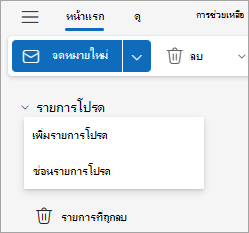
เมื่อต้องการแสดงรายการโปรด:
เลือก มุมมอง และในกลุ่ม เค้าโครง ให้เลือก บานหน้าต่างโฟลเดอร์ > แสดงรายการโปรด
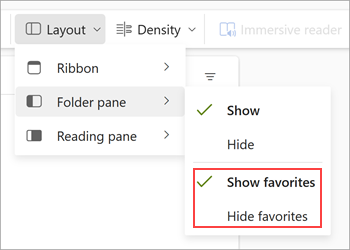
เพิ่มหรือเอาโฟลเดอร์ บุคคล และรายการอื่นๆ ออก
คุณสามารถจัดการรายการโปรดโดยการเพิ่มหรือเอาโฟลเดอร์ People ประเภท หรือรายการอื่นๆ ออก
เมื่อต้องการเพิ่มรายการ:
-
คลิกขวาที่ รายการโปรด ในบานหน้าต่างโฟลเดอร์ แล้วเลือก เพิ่มรายการโปรด
-
ค้นหาสิ่งที่คุณต้องการตามชื่อ แล้วเลือกรายการนั้น หรือคุณสามารถเลือกรายการจากรายการที่แนะนํา
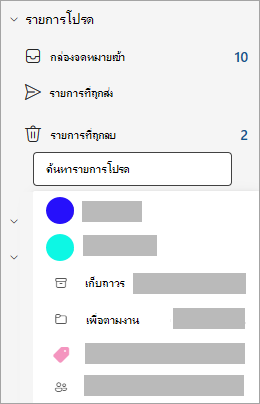
ตามค่าเริ่มต้น เมื่อคุณเพิ่มรายการโปรด จะมีการเพิ่มรายการโปรดนั้นที่ด้านล่างของรายการ เมื่อต้องการจัดเรียงลําดับใหม่ ให้ลากแล้วปล่อยโฟลเดอร์หรือรายการ
เคล็ดลับ: คุณสามารถเพิ่มโฟลเดอร์ลงในรายการโปรดของคุณได้มากกว่า ตัวอย่างเช่น คุณสามารถเพิ่มข้อความจากที่ติดต่อ ข้อความที่จัดประเภท ข้อความที่ถูกตั้งค่าสถานะ หรือข้อความที่ยังไม่ได้อ่านทั้งหมด
เมื่อต้องการเอารายการออก:
คลิกขวาที่ชื่อของรายการที่คุณต้องการเอาออกจากรายการ แล้วเลือก เอาออกจากรายการโปรด
สิ่งสำคัญ: การเอาโฟลเดอร์หรือรายการออกจากรายการโปรดไม่ได้เป็นการลบโฟลเดอร์หรือรายการนั้น แต่จะลบเฉพาะทางลัดเท่านั้น โฟลเดอร์เดิมในรายการโฟลเดอร์จะยังคงอยู่ อย่างไรก็ตาม ถ้าคุณคลิกขวาที่โฟลเดอร์แล้วเลือก ล้างโฟลเดอร์รายการทั้งหมดในโฟลเดอร์ และเนื้อหาจะถูกเอาออกจาก Outlook
เคล็ดลับอื่นๆ
แม้ว่าจะซ่อนไว้ก่อนหน้านี้ แต่รายการโปรดจะปรากฏขึ้นอีกครั้งในรายการโปรดเมื่อคุณเลือกทําอย่างใดอย่างหนึ่งต่อไปนี้:
-
เมื่อคุณเลือกโฟลเดอร์เพื่อดูข้อความในโฟลเดอร์นั้น ที่ด้านบนของรายการข้อความ ชื่อเรื่องของโฟลเดอร์จะปรากฏขึ้นพร้อมกับรูปดาว หากไอคอนรูปดาวถูกกรอกข้อมูล โฟลเดอร์นี้จะถูกรวมไว้ในรายการโปรดของคุณอยู่แล้ว หากแสดงเฉพาะเค้าร่างของดาวหมายความว่าโฟลเดอร์นั้นไม่ได้อยู่ในรายการโปรดของคุณ เมื่อต้องการเพิ่มลงใน รายการโปรด ของคุณ ให้เลือกดาวเพื่อเติม
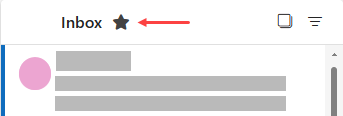
-
จากบานหน้าต่างโฟลเดอร์ ให้คลิกขวาที่โฟลเดอร์ แล้วเลือก เพิ่มในรายการโปรด
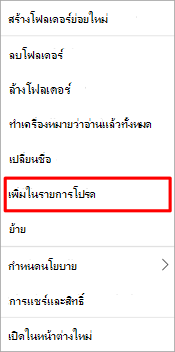
มีหลายวิธีในการเพิ่มหรือเอาโฟลเดอร์ออกจากรายการโปรด เลือกวิธีที่สะดวกที่สุดสําหรับคุณ
-
คลิกโฟลเดอร์แล้วลากไปยัง รายการโปรด (คุณไม่สามารถเอาโฟลเดอร์ออกด้วยวิธีนี้ได้)
-
คลิกขวาที่โฟลเดอร์ที่คุณต้องการเพิ่มหรือเอาออก แล้วคลิก แสดงในรายการโปรด หรือ เอาออกจากรายการโปรด
-
ใน บานหน้าต่างโฟลเดอร์ ให้คลิกโฟลเดอร์ที่คุณต้องการเพิ่ม แล้วคลิก โฟลเดอร์ ในกลุ่ม รายการโปรด ให้คลิก แสดงในรายการโปรด คําสั่ง Ribbon จะถูกเน้นเมื่อโฟลเดอร์ที่เลือกปรากฏในรายการโปรด
-
ถ้า รายการโปรด ถูกซ่อนไว้และคุณต้องการแสดง รายการโปรด ให้เลือก มุมมอง และในกลุ่ม เค้าโครง ให้เลือก บานหน้าต่างโฟลเดอร์ > รายการโปรด
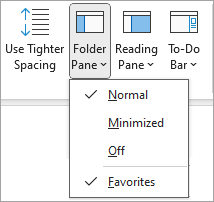
เมื่อเพิ่มโฟลเดอร์ลงใน รายการโปรด จะเป็นทางลัดไปยังโฟลเดอร์นั้น โฟลเดอร์จริงและเนื้อหาจะยังคงอยู่ที่ตําแหน่งเดิมในรายการโฟลเดอร์ การเอาโฟลเดอร์ออกจาก รายการโปรด ไม่ได้เป็นการลบโฟลเดอร์หรือเนื้อหา แต่จะเป็นการเอาเฉพาะทางลัดที่ปรากฏใน รายการโปรดออกเท่านั้น
ตามค่าเริ่มต้น เมื่อเพิ่มโฟลเดอร์ลงใน รายการโปรด โฟลเดอร์นั้นจะปรากฏที่ด้านล่างของรายการ เมื่อต้องการจัดเรียงโฟลเดอร์ใหม่ ให้ลากโฟลเดอร์ไปยังตําแหน่งใหม่ในรายการโปรด
สิ่งสำคัญ: ตรวจสอบให้แน่ใจว่าคุณได้ลบโฟลเดอร์ออกจาก รายการโปรด แทนที่จะลบออก เมื่อคุณลบโฟลเดอร์ออกจาก รายการโปรด โฟลเดอร์เดิมในรายการโฟลเดอร์จะยังคงอยู่ การลบโฟลเดอร์ออกจาก รายการโปรด จะลบโฟลเดอร์และเนื้อหาออกจาก Outlook
ดูเพิ่มเติม
ใช้โฟลเดอร์รายการโปรดใน Outlook for Mac
เพิ่มโฟลเดอร์และกลุ่มที่ใช้บ่อยลงในรายการโปรดใน Outlook Mobile










